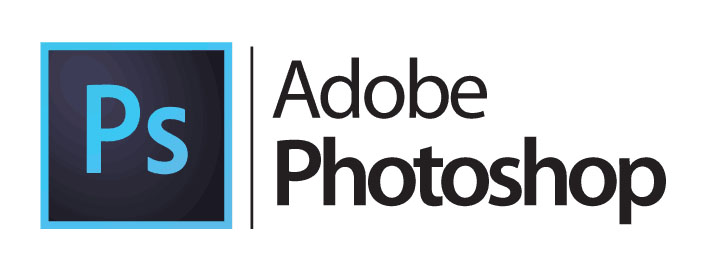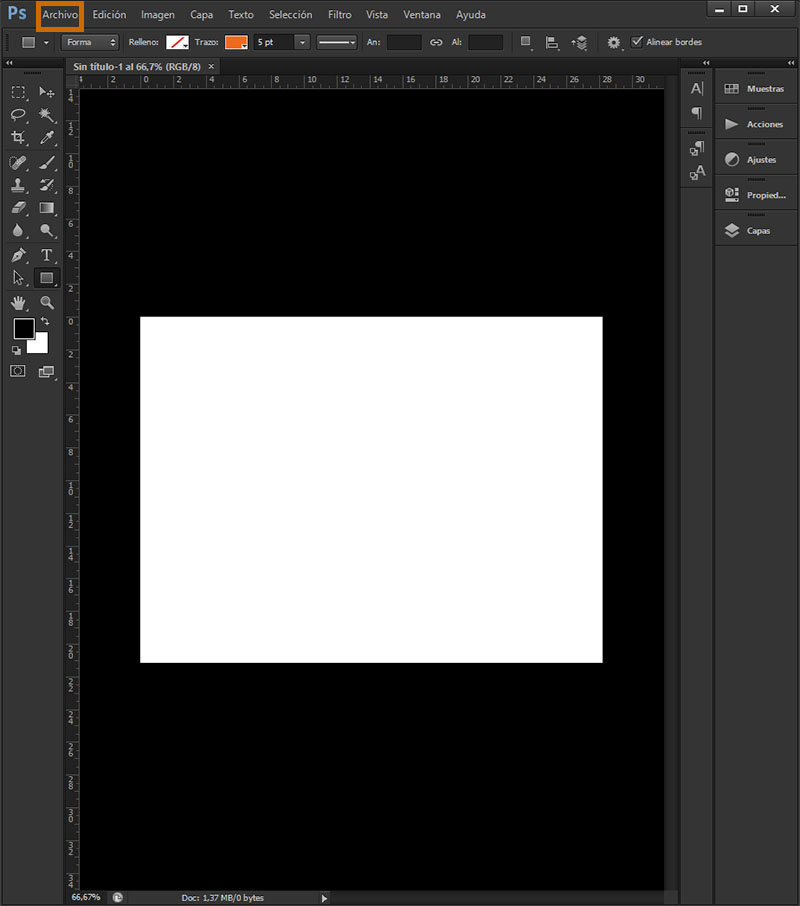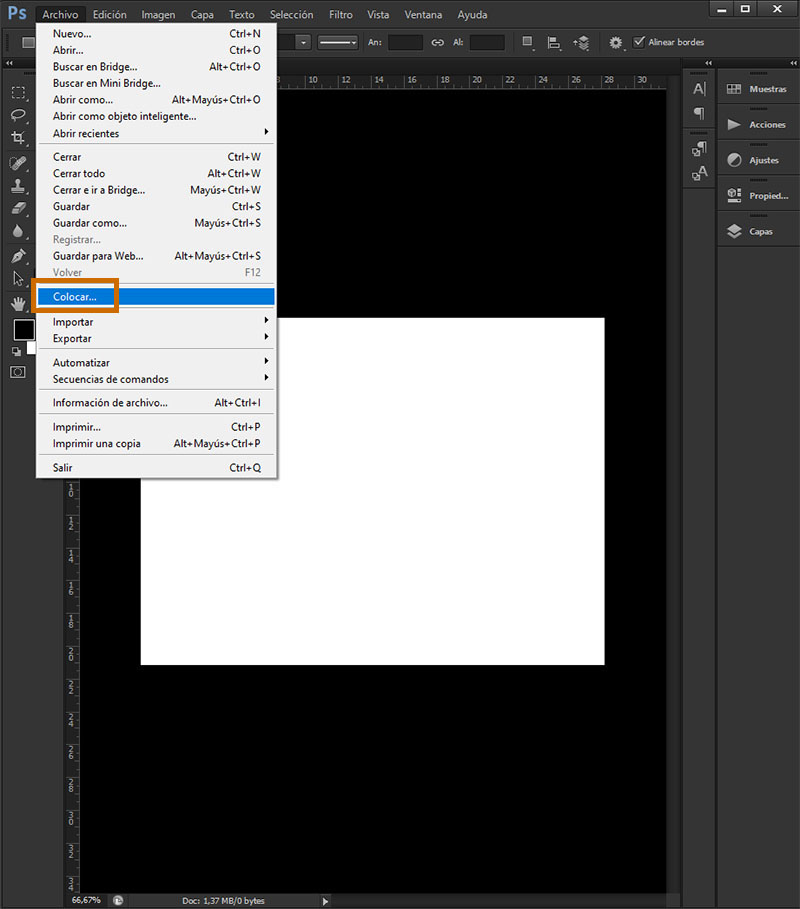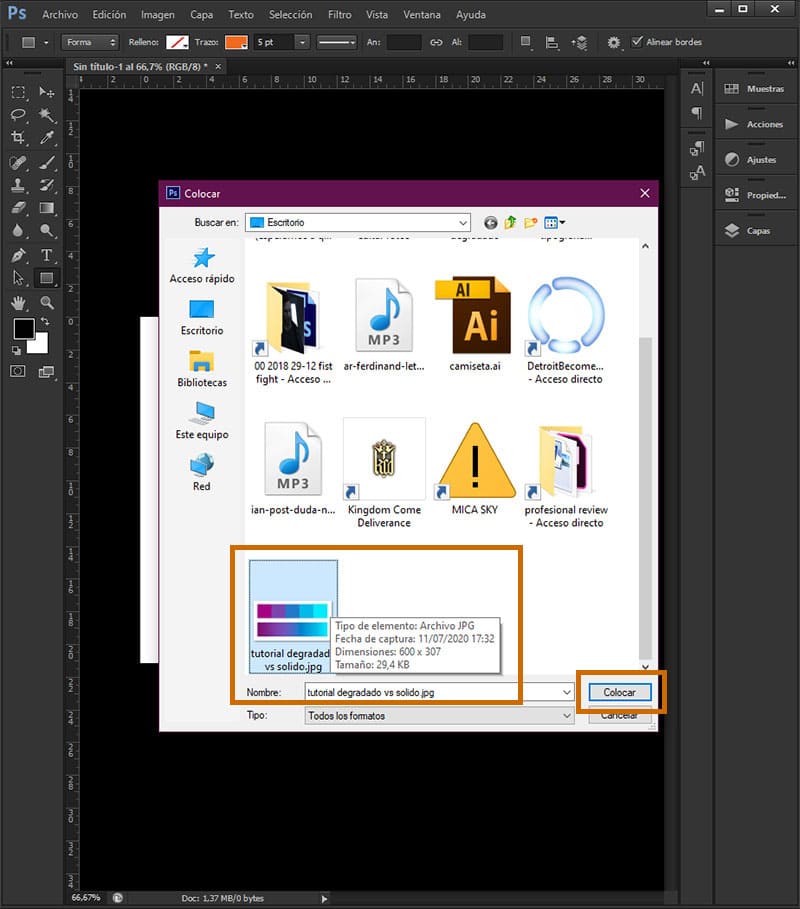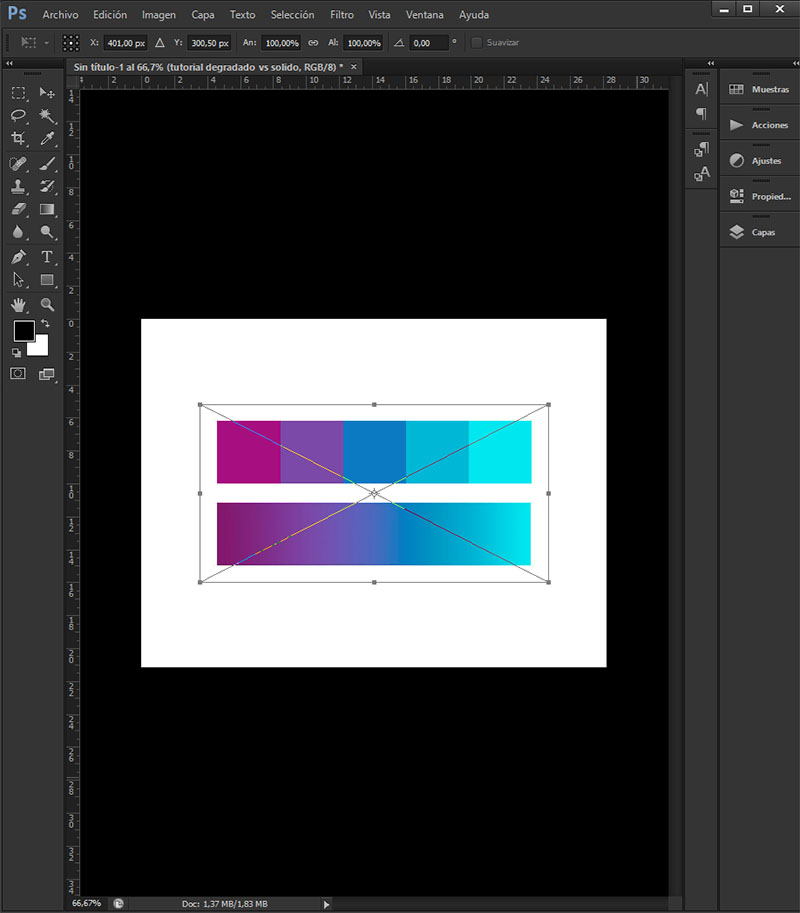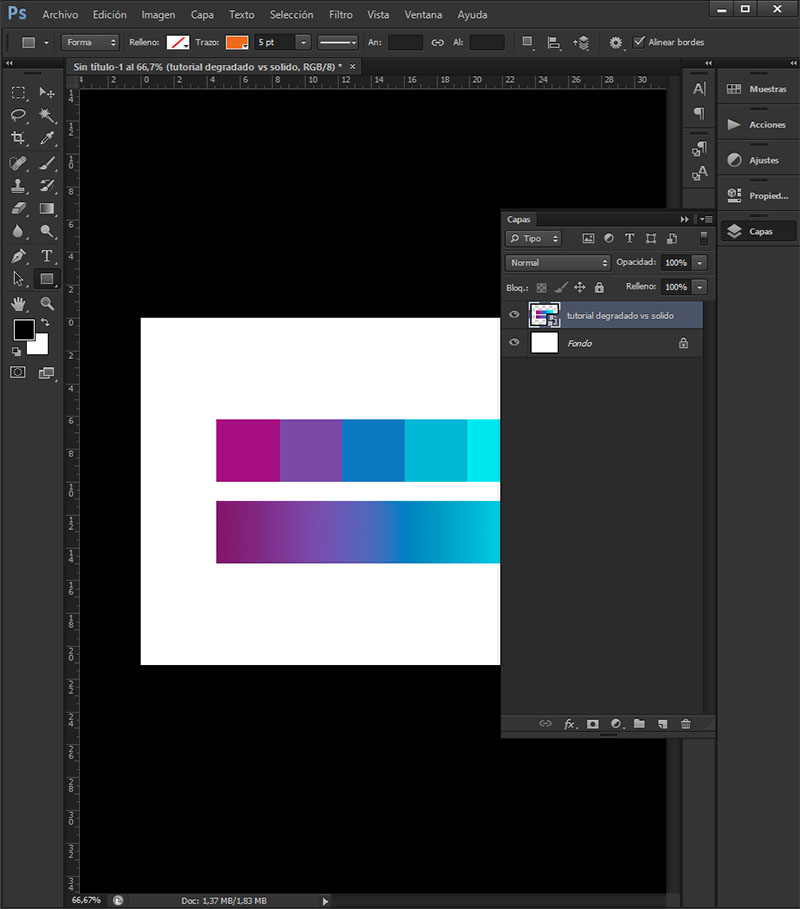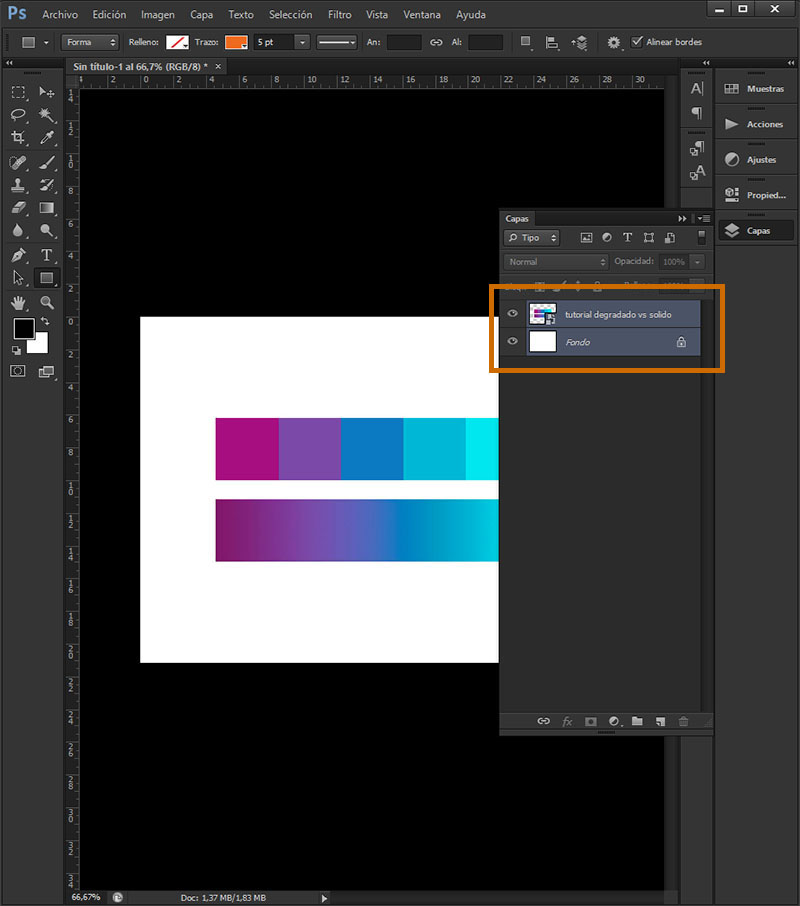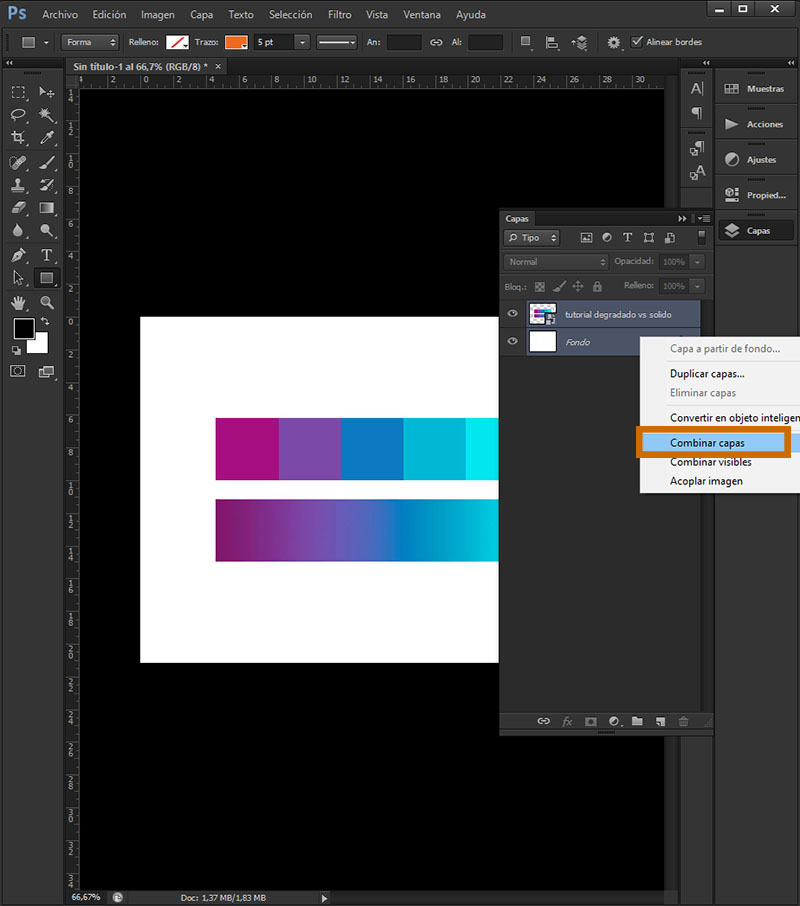Continuando con nuestra serie de tutoriales express para aprender a manejar programas de Adobe, hoy vamos a mostraros paso a paso cómo colocar una imagen en Photoshop como parte de una composición. ¡Let’s go!
Cómo colocar una imagen en Photoshop
Para empezar, tendremos nuestro documento abierto en caso de que se trate de un proyecto en que estamos trabajando. Aquí deberemos dirigirnos a Archivo > Colocar.
Esto nos llevará a una ventana de navegación dentro de nuestro equipo donde deberemos buscar la ruta de la imagen que vayamos a utilizar. Una vez localizada, la seleccionamos y hacemos clic en Colocar.
La imagen se cargará dentro de nuestro archivo abierto. Aquí podremos reescalarla con los medidores de las esquinas, rotarla, reflejarla o cualquier modificación referente a su posición o forma antes de pulsar Enter en el teclado, permitiendo así que pase a fijarse como capa.
Al abrir Capas, observaremos que nuestra imagen ocupa una capa por sí misma. Esto ocurre con cada una de las imágenes que vayamos incrustando dentro de nuestro archivo editable, generando más y más capas que se irán acumulando.
En caso de querer fusionar varias capas o introducir una imagen dentro de otra anterior, la opción aquí sería mantener pulsado Shift izquierdo en el teclado y seleccionar las capas que vayamos a unir antes de hacer clic derecho y pulsar en Combinar capas.
[irp]¡Y eso sería todo! Ya podéis comprobar que el proceso es extremadamente sencillo dado que constituye uno de los pasos básicos a la hora de comenzar a utilizar el software de Adobe. Colocar una imagen en Photoshop es algo tan básico como utilizar pinceles, recortar o crear un documento nuevo.
Os recomendamos la lectura de: Mejores monitores del mercado.
¿Hay algún otro aspecto de Photoshop en que tengáis alguna que otra duda? ¿Os gustaría que os mostrásemos como utilizar una herramienta específica? ¡Contádnoslo en los comentarios!